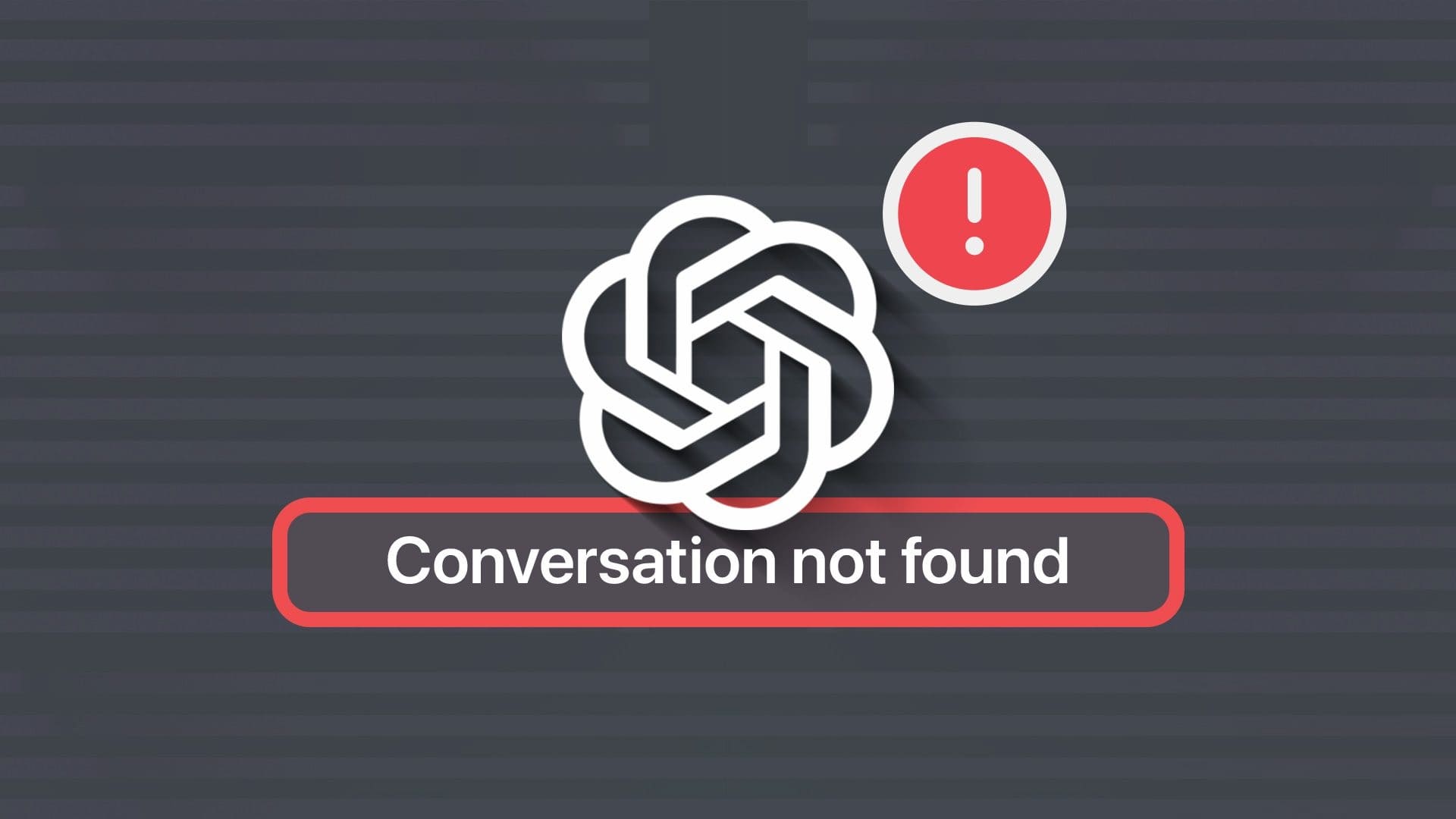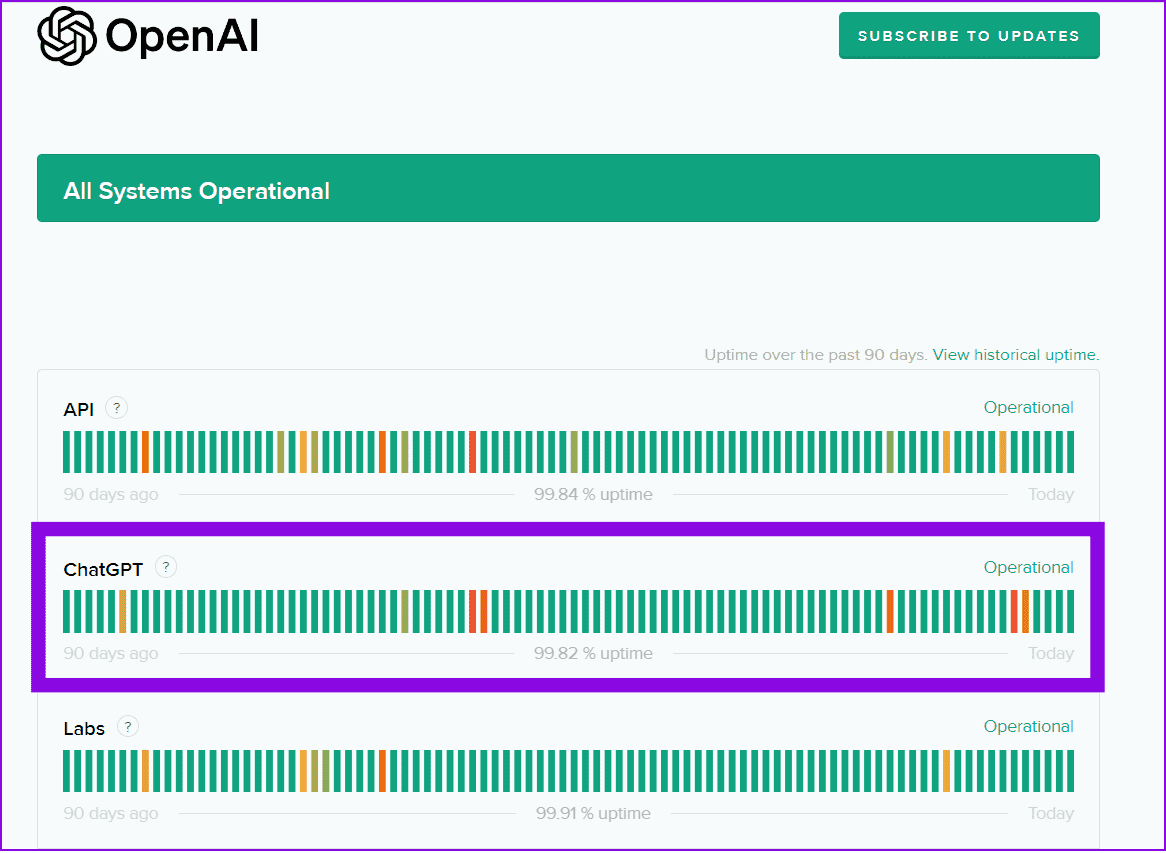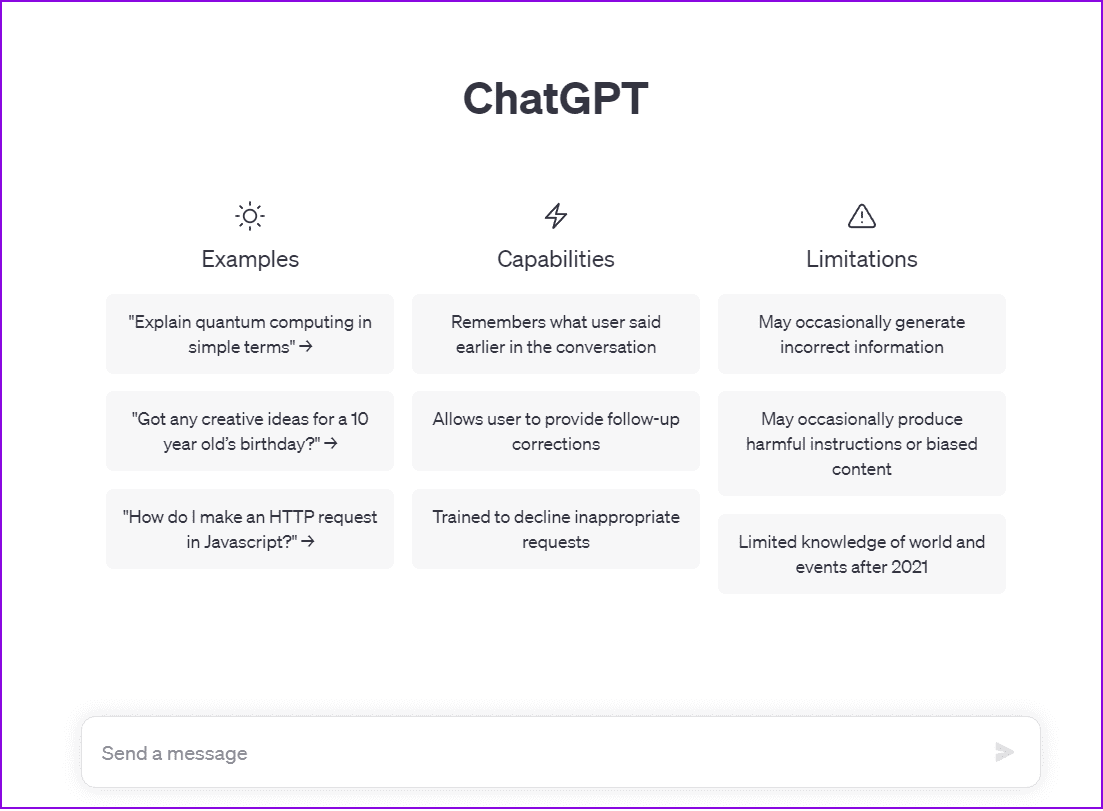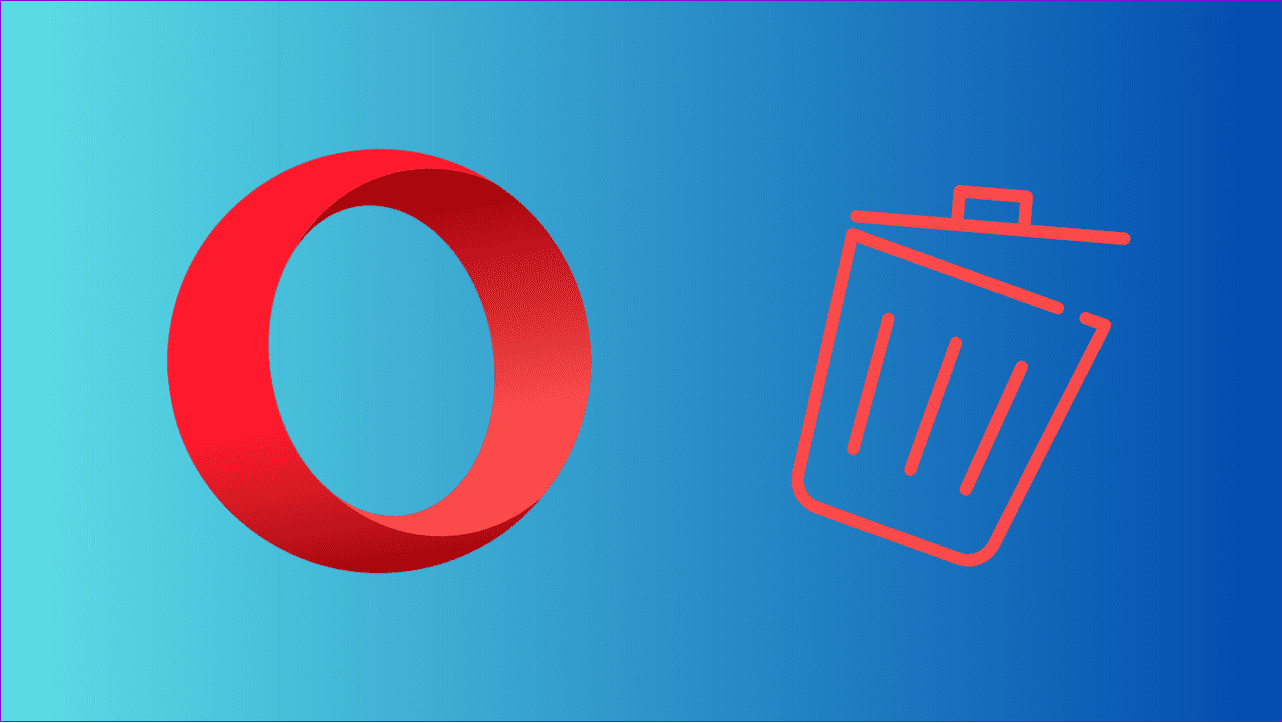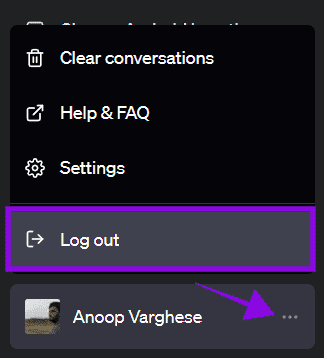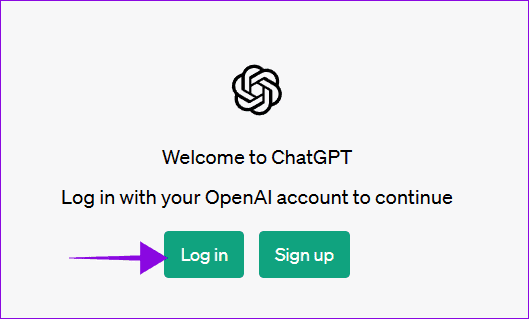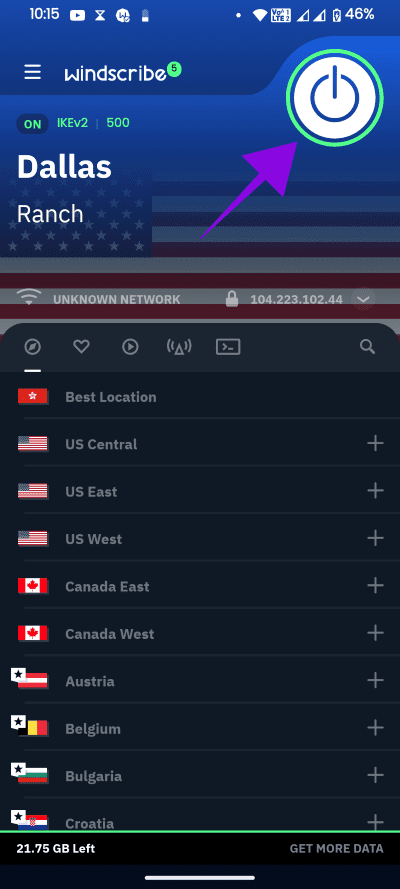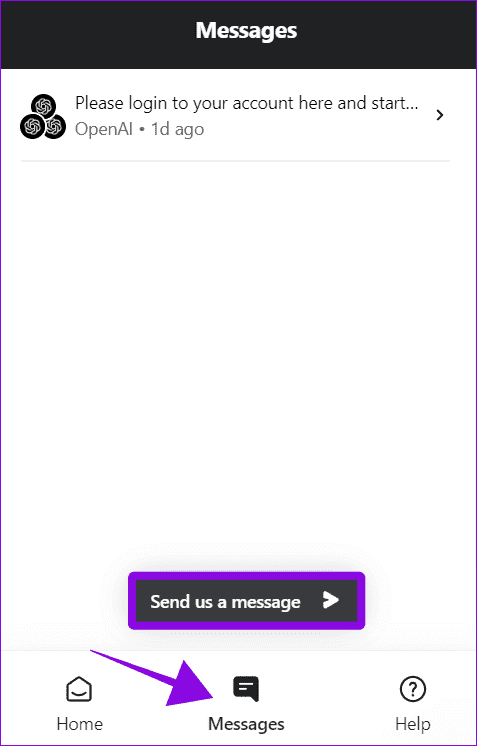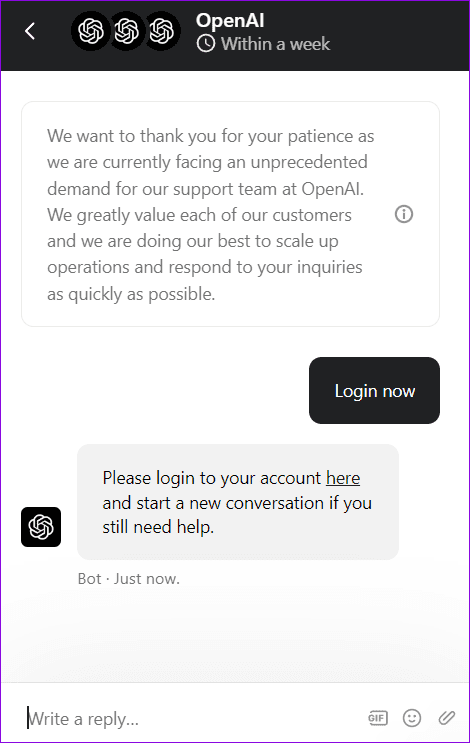11 طريقة لإصلاح خطأ “لم يتم العثور على المحادثة” في ChatGPT
ChatGPT هو نموذج لغة متقدم قادر على توفير حلول لجميع المطالبات تقريبًا. ومع ذلك ، حتى ChatGPT قد تدخل في مشاكل تؤثر على تجربة المستخدم. إحدى هذه المشكلات هي الخطأ “لم يتم العثور على المحادثة” بين المحادثات. في هذا الدليل ، سننظر في كيفية إصلاح الخطأ “لم يتم العثور على المحادثة” في ChatGPT.
عادةً ما يعني خطأ “لم يتم العثور على المحادثة” أن ChatGPT فقد سجل الدردشة الخاص بك على أنظمته الأساسية. قبل أن نصل إلى الحلول ، سننظر في الأسباب الكامنة وراء الخطأ لمساعدتك في منع حدوثه. هيا نبدأ.
لماذا يقول ChatGPT “لم يتم العثور على المحادثة”
يحدث خطأ “لم يتم العثور على محادثة” في ChatGPT عادةً عندما تفتقر المطالبة المضافة إلى التفاصيل ، أو لم يتم تنظيمها بشكل صحيح ، أو تحتوي على أخطاء. تم تصميم ChatGPT لإعطاء إجابات للمطالبات ذات السياق من خلال النظر في محفوظات المحادثة المعينة. إذا لم يتم نقل سياق المحادثة بشكل صحيح ، فقد يتعذر على النموذج ربط الرسالة الحالية بسلسلة المحادثة السابقة.
بالإضافة إلى ذلك ، قد يكون الخطأ بسبب خلل فني مؤقت. على سبيل المثال ، إذا كنت تستخدم أي واجهة برمجة تطبيقات تستند إلى LLM ، فقد تظهر رسالة “لم يتم العثور على المحادثة” بسبب خطأ جانب واجهة برمجة التطبيقات. مع هذا بعيدًا ، دعنا ننتقل إلى الإصلاحات.
كيفية إصلاح خطأ “لم يتم العثور على المحادثة” في ChatGPT
الآن بعد أن عرفت سبب ظهور رسالة “لم يتم العثور على المحادثة” ، يجب أن ننظر في كيفية إصلاحها.
1. تحقق مما إذا كانت خوادم ChatGPT معطلة
يجب أن تدخل الخدمات عبر الإنترنت في الصيانة من حين لآخر للتعامل مع حركة المرور وتحسين الأمان. ليس لدى ChatGPT أي استثناءات فيه. وبالتالي ، إذا كنت تواجه مشكلة تتعلق بالخدمة ، فتحقق مما إذا كان الخادم معطلاً باستخدام الرابط أدناه.
بمجرد فتح الصفحة ، يمكنك رؤية الأشرطة المجاورة لـ ChatGPT. تحقق مما إذا كان الأخير هو الأخضر. إذا كان اللون الأخضر ، فلا توجد مشكلات في الخادم ، ومن الأفضل لك الانتقال إلى الحلول التالية. إذا لم يكن باللون الأخضر ، فإنه يُترجم إلى خطأ في الخادم ، ويجب عليك الانتظار حتى يقوم مهندسو OpenAI بإصلاح المشكلة.
إذا لزم الأمر ، يمكنك أيضًا النقر على “اشتراك للحصول على التحديثات” ، حيث سيتم إخطارك بالموقف كلما دخل الخادم في وضع الصيانة أو أي أخطاء أخرى.
2. تحقق من اتصال الإنترنت
يتطلب ChatGPT اتصالاً ثابتًا بالإنترنت لمعالجة الاستعلام وعرض النتائج. تأكد من التحقق من أن لديك اتصال إنترنت مستقر. يمكنك إما استعادة المودم أو جهاز التوجيه أو التبديل إلى Wi-Fi إلى نقطة اتصال محمولة (أو العكس).
إذا لزم الأمر ، يمكنك أيضًا الاتصال بموفر خدمة الإنترنت (ISP) والإشارة إلى مشكلات استقرار اتصال الشبكة.
3. أدخل الإدخال الصحيح
إذا كانت التعليمات غير واضحة ، فلن ترى النتائج المناسبة. ومن ثم ، تحتاج إلى تقديم المطالبات الصحيحة لإصلاح الخطأ “لم يتم العثور على المحادثة” في ChatGPT. إذا كنت تستخدم أي معادلات رياضية ، فتأكد من استخدام الصيغ الصحيحة.
إذا لم تعط التعليمات المناسبة بالموجه ، فقد يواجه الذكاء الاصطناعي صعوبات في فهمه. وبالتالي إخراج الخطأ.
4. تحقق مما إذا كان استعلامك يلبي إرشادات ومعلمات ChatGPT
وضع ChatGPT إرشادات ومعايير معينة لضمان عدم استخدام نموذج لغة الذكاء الاصطناعي لسوء الممارسة. وبالتالي ، قد ترى رسالة خطأ إذا كان موجهك ينتهك أيًا من هذه الإرشادات والمعلمات.
5. تحديث موجز ويب وبدء دردشة جديدة
من الأفضل تحديث كل جلسة من جلساتك في ChatGPT من حين لآخر ، حيث قد تنتهي صلاحية الجلسة تلقائيًا بعد أكثر من 10 دقائق وتعيد رسائل الخطأ. وبالتالي ، يمكنك إما تحديث صفحة الويب واختيار المحادثة التي تريد متابعتها أو بدء محادثة جديدة وذكر الاستعلام.
6. امسح ملفات تعريف الارتباط وذاكرة التخزين المؤقت للمتصفح
يمكن حل معظم الأخطاء التي قد تواجهها أثناء استخدام خدمات الويب عن طريق مسح ذاكرة التخزين المؤقت للمتصفح وملفات تعريف الارتباط. ومن ثم ، إذا كنت تريد إصلاح الخطأ “لم يتم العثور على محادثة” في ChatGPT ، فراجع الأدلة التالية لمسح ذاكرة التخزين المؤقت للمتصفح وملفات تعريف الارتباط للمتصفح الذي تستخدمه:
- كيفية مسح ذاكرة التخزين المؤقت في Opera و Opera GX
- كيفية مسح ذاكرة التخزين المؤقت وملفات تعريف الارتباط في Firefox
- كيفية مسح ذاكرة التخزين المؤقت وملفات تعريف الارتباط على Google Chrome
- أفضل 5 طرق لمسح ملفات تعريف الارتباط وذاكرة التخزين المؤقت في Microsoft Edge
- كيفية مسح ذاكرة التخزين المؤقت وملفات تعريف الارتباط في Safari
7. تسجيل الخروج وتسجيل الدخول
لإصلاح الخطأ “لم يتم العثور على محادثة” في ChatGPT ، حاول تسجيل الخروج ثم العودة مرة أخرى. سيؤدي هذا الإجراء إلى تحديث الجلسة وإزالة أي أخطاء أو ملفات أخطاء تسبب المشكلة. فيما يلي الخطوات:
الخطوة 1: افتح ChatGPT على متصفحك أو من الرابط أدناه.
الخطوة 2: انقر فوق النقاط الثلاث بجوار اسمك واختر تسجيل الخروج.
إلى الخطوة 3: بمجرد تسجيل الخروج ، قم بتسجيل الدخول إلى ChatGPT مرة أخرى.
8. تعطيل ملحقات المتصفح
يمكن أن تتسبب امتدادات المتصفح أيضًا في ظهور الخطأ “لم يتم العثور على المحادثة” في ChatGPT. أفضل طريقة للعثور على حل هي إزالة أي ملحقات تم تثبيتها مؤخرًا أو إزالة جميع الملحقات.
9. تمكين أو تعطيل VPN
كما تعلم ، تنشئ خدمات VPN شبكة افتراضية لحمايتك من المتعقبين والمتلصصين غير المرغوب فيهم. بصرف النظر عن ذلك ، يمكن أن تساعدك هذه الخدمات أيضًا في الوصول إلى خدمات أخرى مقفلة جغرافيًا. في هذه الحالة ، فإن أفضل حل هو تمكين VPN ومعرفة ما إذا كان يمكنك استخدام ChatGPT دون أي خطأ.
بصرف النظر عن ذلك ، إذا كنت تستخدم الإنترنت مع VPN ، فحاول تعطيله ، حيث يمكن أن تقلل VPN سرعات الإنترنت وتؤدي إلى خطأ “لم يتم العثور على محادثة” على ChatGPT.
10. استخدم متصفحًا مختلفًا
إذا لم يساعد أي من الإصلاحات المذكورة أعلاه في إزالة “خطأ المحادثة غير متوفرة” على ChatGPT ، فحاول الوصول إلى الخدمة على جهاز أو متصفح آخر أو حتى في وضع التصفح المتخفي. في اختبارنا ، تمكنا من التغلب على المشكلة من خلال الوصول إلى ChatGPT على متصفح آخر. تحقق ومعرفة ما إذا كان يمكنك إيجاد الحل.
11. اتصل بدعم ChatGPT
إذا استمرت المشكلة حتى بعد تجربة جميع الإصلاحات المذكورة أعلاه ، فاتصل بدعم ChatGPT من الرابط أدناه.
الخطوة 1: اضغط على أيقونة الرسالة في الركن الأيمن السفلي.
الخطوة 2: يمكنك البحث عن المساعدة من مربع الرسائل أو الضغط على “أرسل لنا رسالة”.
إلى الخطوة 3: اختر أيًا من الخيارات على الصفحة وشرح المشكلة بالتفصيل.
الخطوة 4: بمجرد إضافة جميع التفاصيل ، اضغط على زر الإرسال.
ملاحظة: سيُطلب منك تسجيل الدخول إلى حساب ChatGPT الخاص بك لتسجيل الدخول إلى الحساب.
الأسئلة الشائعة حول خطأ “لم يتم العثور على المحادثة” في CHATGPT
1. ماذا يحدث عندما يتم حذف محادثة ChatGPT؟
عندما تحذف محادثة ChatGPT ، لا يمكنك الوصول إليها. ومن ثم ، قد ترى رسالة خطأ المحادثة على ChatGPT.
2. ما هو الشكل الكامل لدردشة GPT؟
يرمز GPT في ChatGPT إلى Generative Pre-Trainer Transformer ، والذي يمكنه فهم ومعالجة اللغة البشرية وتوليد الاستجابات المناسبة.
3. هل ChatGPT متاح للجوال؟
اعتبارًا من الآن ، يتوفر تطبيق ChatGPT الرسمي لنظام iOS فقط. يمكنك فقط الوصول إلى ChatGPT على Android من خلال المتصفح. يمكنك مراجعة دليلنا حول الحصول على ChatGPT على هواتف Android للتعرف على بعض الحلول.
4. هل ChatGPT أفضل من Google؟
لقد أجرينا مقارنة مفصلة بين ChatGPT و Google ، حيث يمكنك حل جميع استفساراتك المتعلقة بذلك.
استخدم ChatGPT دون انقطاع
يمكنك بسهولة إصلاح خطأ “لم يتم العثور على محادثة” على ChatGPT من خلال توفير الإرشادات المناسبة والتأكد من عدم إرباك الذكاء الاصطناعي. إلى جانب ذلك ، حرصنا على إضافة جميع الحلول التي يمكنك من خلالها تجنب هذه المشكلة. إذا كان لا يزال لديك أي اقتراحات أو استفسارات ، فأخبرنا بذلك في التعليقات أدناه.